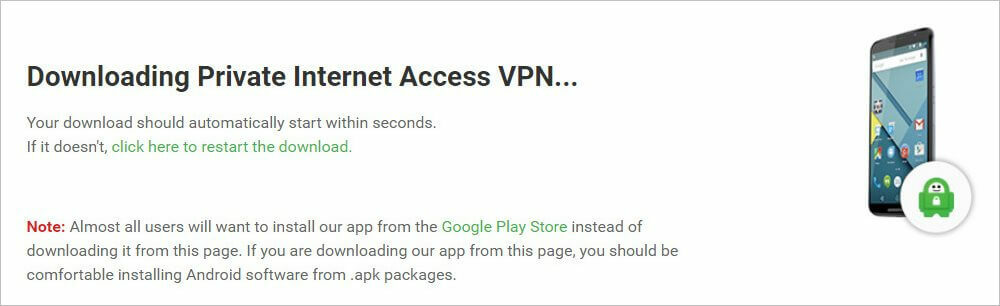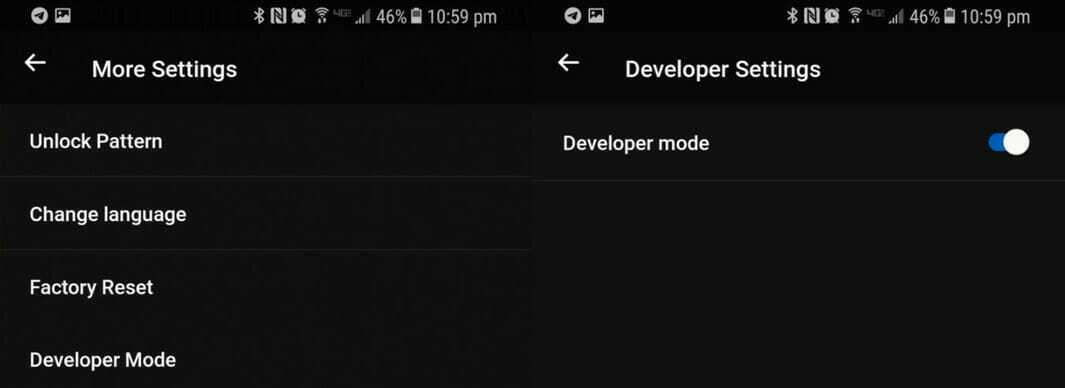- VPN môže chrániť vaše dáta, ale niekedy za cenu rýchlosti.
- Ak pri pripojení k sieti VPN vidíte nízke rýchlosti pripojenia, zmeňte server alebo protokol.
- Existuje niekoľko dôvodov, prečo môže byť VPN na vašom počítači so systémom Windows nadmerne pomalá.
- V tomto sprievodcovi sa dozviete, ako môžete tieto spomalenia znížiť na minimum.
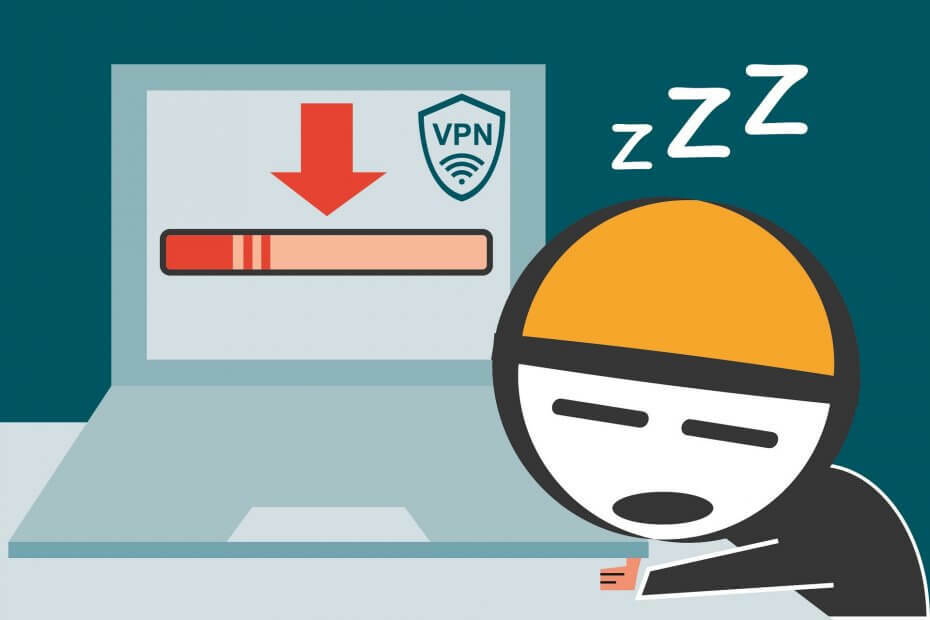
Zdá sa, že VPN sa rýchlo vyvinuli z voliteľných nástrojov k nutnosti väčšiny používateľov. V mori dostupných riešení je však ťažké nájsť také, ktoré vám poskytne spoľahlivé služby za rozumné ceny rýchlosti.
Smutnou pravdou o službe VPN je, že s najväčšou pravdepodobnosťou spomalí vaše pripojenie. Existujú však spôsoby, ako to urýchliť Windows 10, a ubezpečili sme sa, že ich uvádzame nižšie.
5 najlepších VPN, ktoré odporúčame
 |
Pre dvojročné plány je k dispozícii zľava 59% |  Skontrolujte ponuku! Skontrolujte ponuku! |
 |
79% zľava + 2 mesiace zadarmo |
 Skontrolujte ponuku! Skontrolujte ponuku! |
 |
85% zľava! Iba 1,99 $ za mesiac na 15 mesačný plán |
 Skontrolujte ponuku! Skontrolujte ponuku! |
 |
83% zľava (2,21 $ / mesiac) + 3 mesiace zadarmo |
 Skontrolujte ponuku! Skontrolujte ponuku! |
 |
76% (2.83$) na 2 ročný plán |
 Skontrolujte ponuku! Skontrolujte ponuku! |
Ako zrýchliť pripojenie VPN v systéme Windows
1. Použite inú VPN

Niekedy bez ohľadu na to, ako veľmi sa snažíte zrýchliť a VPN ste obmedzený počtom dostupných serverov a vzdialenosťou od nich. Preto je dôležité zvoliť si VPN, ktorá má zastúpenie vo viacerých krajinách a v každej má viac serverov.
Súkromný prístup na internet má presne to. Môžete si vybrať ktorýkoľvek z jej viac ako 3 300 serverov vo viac ako 45 krajinách. Okrem toho môžete priamo na hlavnej obrazovke vidieť, akú latenciu budete mať. PIA tiež zobrazuje živé štatistiky, aby ste mohli ľahko porovnávať rýchlosti servera za behu.

Môžete tiež zmeniť svoj protokol, ako to podporuje PIA WireGuard, PPTP, OpenVPN a L2TP / IPSec. To môže mať výrazný vplyv na rýchlosť vášho pripojenia. V závislosti od toho, aký protokol a aký server používate, môžete očakávať rýchlosť vyššiu ako 100 Mb / s.
Pamätajte, že rýchlosť pripojenia VPN závisí od vášho internetového pripojenia. Ak je vaša rýchlosť bez pripojenia VPN nízka, žiadna VPN to nemôže zvýšiť.
Tu je niekoľko ďalších funkcií, ktoré môžete využiť, keď začnete používať program Súkromný prístup na internet:
- Neobmedzená šírka pásma
- Podpora viacerých platforiem pre PC, Mac a mobilné zariadenia
- Vojenské šifrovanie údajov
- Podpora SOCKS5 Proxy
- Ochrana až pre 10 zariadení naraz
- Nízka latencia a rýchle pripojenie
- 30-denná záruka vrátenia peňazí

Súkromný prístup na internet
Súkromný prístup na internet je rýchla sieť VPN, ktorá udržuje vaše dáta v bezpečí a vaše návyky pri prehliadaní. Užite si hlavnú zľavu ihneď!
Kúpte si ho teraz
2. Riešenie problémov s pripojením
Musíme si byť istí, že VPN je skutočne dôvod, prečo je vaše pripojenie pomerne pomalé. Úplne zakážte VPN a hľadajte zmeny v rýchlostiach. Ak tvoj šírka pásma je stále čo sa týka rýchlosti, určite vyskúšajte niektoré z týchto krokov a hľadajte zmeny:
- Namiesto Wi-Fi používajte káblové pripojenie
- Reštartujte režim alebo smerovač
- Aktualizujte firmvér smerovača
- Používajte VPN pre každé zariadenie zvlášť
Svoje súčasné rýchlosti sťahovania / nahrávania (tiež latencia) môžete ľahko určiť na stránke Speedtest. Uistite sa, že ste spustili Speedtest s VPN aj bez nej, aby ste zistili, koľko rýchlostí stratíte.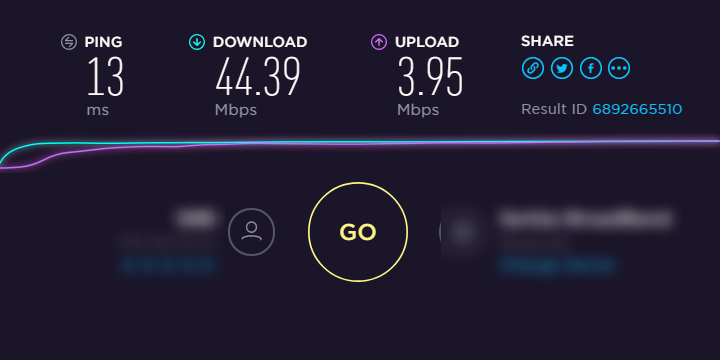
3. Vyskúšajte rôzne servery
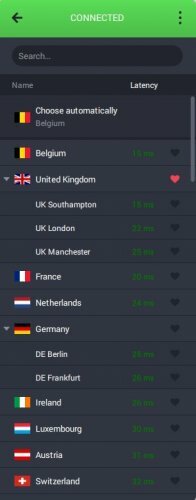
Ak chcete riešiť pomaly šírka pásma alebo ochromenie latencie v súvislosti s VPN, budete musieť skontrolovať servery. Latencia závisí najmä od umiestnenia servera. Čím ďalej bude server od vášho geografického umiestnenia, tým pomalšia bude rýchlosť. Dátový balík musí viac cestovať, a teda aj váš šírka pásma sa podstatne spomalí a latencia dosiahne kritickú úroveň.
Posledné uvedené určite ovplyvní online hranie skúsenosti, preto vám odporúčame držať sa najbližšieho servera, ktorý existuje. Výberom bližšieho servera sa zníži vaša latencia, a preto môžete urýchliť pripojenie VPN, ak sa nemusíte pripájať ku konkrétnej krajine.
Pretože je pomerne jednoduché prepínať medzi servermi, môžete to vyskúšať v kombinácii s Speedtestom a zistiť, ktorý server je najvhodnejší pre vaše súčasné potreby. V prípade, že hráte Online hry, držať sa najbližšieho.
4. Skontrolujte antivírus a bránu firewall
Antivírus (s vlastným firewallom) a dokonca Brána firewall systému Windows môže narušiť VPN. Prvý z nich má tendenciu skenovať dátové balíčky a poskytovať vám bezpečnú sieť. To si môže vyžiadať daň na rýchlosti VPN, pretože opakované kontroly spomalia celkový výkon služby VPN.
Niektorí odporúčajú deaktiváciu antivírus dočasne, ale myslíme si, že je lepšie vytvoriť výnimku a prejsť odtiaľ. Ako na to, sa dozviete v tomto článku.
Natívna brána firewall systému Windows môže navyše natrvalo blokovať sieť VPN, takže nezabudnite tiež vytvoriť výnimku pre sieť VPN pre bránu firewall. Ak neviete, ako na to, postupujte podľa pokynov uvedených nižšie:
- Na vyhľadávacom paneli systému Windows zadajte príkaz Povoliť aplikáciu a otvorte Povoliť aplikáciu prostredníctvom Brána firewall systému Windows.

- Kliknite na Zmeniť nastavenia
- Kliknite na Povoliť inú aplikáciu

- Vyhľadajte sieť VPN v programových súboroch a pridajte súbor EXE
- Kliknite Pridať
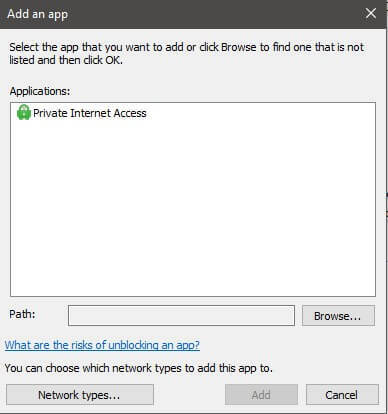
- Nechajte VPN komunikovať cez obidve Verejné a súkromné sieť.
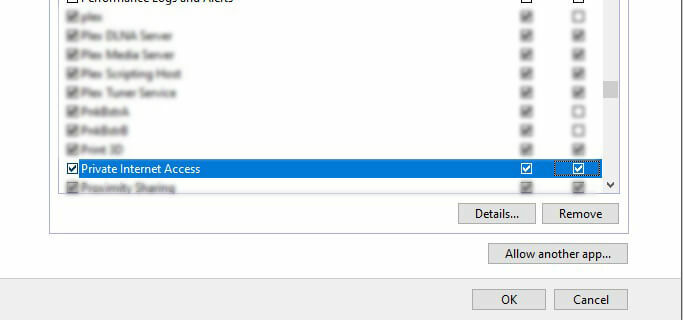
- Kliknite Ok na potvrdenie zmien.
5. Znížte úroveň šifrovania
Šifrovanie je pre mnohých používateľov veľmi dôležitým segmentom VPN. Umožňuje vám zašifrovať a dešifrovať všetky údaje, ktoré odosielate a prijímate. Na šifrovaní VPN však existuje nepriamo úmerná vec.
V zásade platí, že lepšie (silnejšie) šifrovanie - pomalšie pripojenie. Niektoré protokoly, ktoré sa považujú za najbezpečnejšie, môžu znížiť rýchlosť pripojenia až 10-krát.
Nie je to pravidlo, ale väčšinou to tak funguje. Čo teda môžete urobiť, v závislosti od toho, koľko bezpečnosť čo potrebujete, pokiaľ ide o vašu činnosť a preferencie, je zmeniť šifrovací protokol pre ten, ktorý je menej bezpečný, ale menej ovplyvňuje rýchlosti pripojenia.
Aj keď to nepodporujeme, je možné, že týmto spôsobom budete môcť urýchliť svoje pripojenie VPN.
Z hľadiska rýchlosti je to poradie šifrovacích / dešifrovacích protokolov:
- PPTP Najrýchlejší, ale zastaraný bezpečnostný štandard -
- L2TP / IPSec - pomalý, ale s nadpriemerným bezpečnostným štandardom.
- OpenVPN - vysoká bezpečnosť, nadpriemerné rýchlosti. Pravdepodobne najlepší protokol na použitie.
- SSTP - pomalšie ako PPTP, ale rýchlejšie ako ostatné. Priemerný protokol.
Každý z nich môžete vyskúšať individuálne a vybrať si sami. Ako sme už uviedli, záleží to aj na vašich preferenciách a aktivite. Aby ste sa vyhli geografickým obmedzeniam, nepotrebujete pokročilého šifrovací protokol. Na druhú stranu, pre väčšinu úloh je vysoko odporúčané šifrovanie.
6. Inovujte plán
V tomto článku sme už rozlíšili hlavné rozdiely medzi platenými (prémiovými) riešeniami VPN a tými, ktoré sú zadarmo. Je pochopiteľné, že väčšina poskytovateľov VPN ponúka prémiové rýchlosti s prémiovými plánmi.
Ak sa teda rozhodnete využívať službu VPN a všetky jej výhody, budete ju musieť platiť väčšinou. Existuje dôvodné podozrenie, že poskytovatelia VPN dokonca škrtia vašimi rýchlosťami, aby vás prinútili prejsť k plateným plánom, čo sa javí ako úspešný obchodný dizajn.
Toto je ten pravý čas roka na získanie VPN, kvôli zľavám. Odporúčame vám však nechať dodávateľov sietí VPN s bezplatnými plánmi vynechať a ísť do známej spoločnosti, ako je Súkromný prístup na internet.
Na záver nezabudnite uviesť svoje otázky alebo alternatívne spôsoby, ako zrýchliť sieť VPN, v sekcii komentárov nižšie.
často kladené otázky
Najskôr skontrolujte rýchlosť bez pripojenia k sieti VPN. Potom vyberte najbližší server s najnižšou latenciou a mali by ste vidieť zlepšenie. Ďalej zmeňte protokol, pretože to bude mať veľký vplyv na vašu rýchlosť a nakoniec môžete znížiť úroveň šifrovania.
Pri používaní siete VPN zvyčajne uvidíte mierne nižšie rýchlosti, ako by ste bez nej dosiahli. Je to tak preto, lebo údaje sú šifrované a smerované cez server. Vďaka tomu bude vaše pripojenie o niekoľko rádov bezpečnejšie, bude to však mať malý vplyv na vašu rýchlosť.
To nie, pretože sieť VPN nezvýši rýchlosť vášho pripojenia. Zodpovedá za to váš ISP. Ak však váš ISP zámerne obmedzuje vaše pripojenie na konkrétnu webovú stránku, potom pomocou VPN môžete vidieť zlepšenie rýchlosti pripojenia.